Solucionar el error de Chrome dns_probe_finished_bad_config - Guía completa
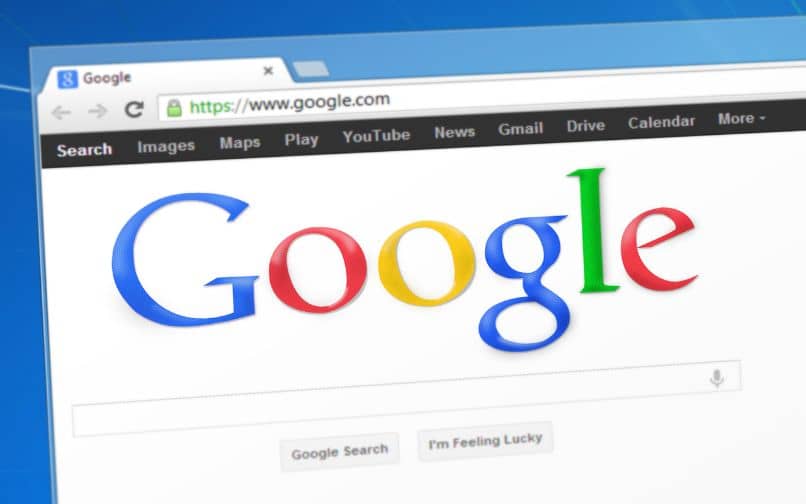
El error dns_probe_finished_bad_config es uno de los más comunes en Google Chrome. Por fortuna es un problema básico que puede solucionarse en unos cuantos pasos. Si aparece este error en tu navegador te recomendamos probar lo siguiente
¿Qué es el error Chrome dns_probe_finished_bad_config?
El error dns_probe_finished_bad_config puede aparecer en el navegador Google Chrome y se refiere a que no se pudo establecer conexión con un sitio web específico. Si el problema ocurre con un sitio web únicamente, lo más probable es que dicha conexión no esté funcionando.
Cómo arreglar el error de Chrome dns_probe_finished_bad_config
Ciertamente arreglar este error es un proceso similar a las soluciones para el error 'ERR_CONNECTION_REFUSED, otro muy común en el navegador. Por fortuna, son soluciones básicas que puedes emplear muy rápidamente. Sin más preámbulo, si tienes este problema trata lo siguiente:

Liberar y renovar la dirección IP
Usando CMD se puede renovar la dirección IP. De hecho, liberar y renovar la dirección IP suele ayudar con diversos problemas de Internet, incluido el error de Chrome dns_probe_finished_bad_config.
- Dirígete al Menú Inicio de Windows y busca ‘CMD’. Ejecuta la aplicación, también puedes abrirla si presionamos Windows+R y escribes ‘CMD’.
- Una vez en la consola escribe ‘ipconfig/release’ y presiona la tecla Enter.
- Luego, escribe ‘ipconfig/renew’ y vuelve a presionar Enter.
El proceso anterior liberará y renovará tu dirección IP, en la gran mayoría de casos esto puede ayudar a recuperar la conexión. Ahora basta con que vuelvas a Google Chrome y verifiques si el error dns_probe_finished_bad_config ha desaparecido.
Editar la configuración de DNS
Otra posible solución es usar la configuración pública de DNS de Google, que además de solucionar el error dns_probe_finished_bad_config puede tener ciertas ventajas. De hecho, algunos usuarios señalan que la conexión es mucho más estable y rápida cuando se realiza la siguiente configuración.
- Abre el panel de control y dirígete a la categoría ‘Redes e Internet’.
- Presiona sobre ‘Centro de redes y recursos compartidos’.
- Finalmente, ubica la opción ‘Cambiar configuración del adaptador’.
- Se mostrarán todas las conexiones de red que tengas, deberás hacer la configuración en cada una de ellas. Si utilizas el cable selecciona ‘Ethernet’, mientras que la conexión inalámbrica suele aparecer como ‘Wi-Fi’.
- Haz clic derecho sobre la conexión activa y selecciona ‘Propiedades’.
- Ubica ‘Protocolo de Internet versión 4 y cliquea en ‘Propiedades’.
- Selecciona ‘Usar las siguientes direcciones de servidor DNS’.
- En ‘Servidor DNS preferido’ escriba 8.8.8.8, mientras que en ‘Servidor DNS alternativo’ deberás escribir 8.8.4.4.
- Tras realizar la anterior configuración haz clic en ‘Aceptar’.
Reiniciar el router
Un simple reinicio del router es la manera más fácil para que la conexión sea restaurada. Es una solución muy sencilla, pero eficaz en la mayoría de casos. Simplemente apaga tu router por unos cuantos segundos, vuelve a iniciarlo y espera a que la conexión sea restaurada. A su vez, puedes intentar configurar nuevamente tu router si lo anterior no funciona.
Resetear el catálogo IP
El reseteo del catálogo de direcciones IP puede ayudar cuando surge el error dns_probe_finished_bad_config de Google Chrome. Recomendamos emplear en el caso de que las anteriores soluciones no hayan surtido efecto. Para aplicar esta solución usaremos la consola de comandos de Windows, realizándose el proceso de la siguiente manera.
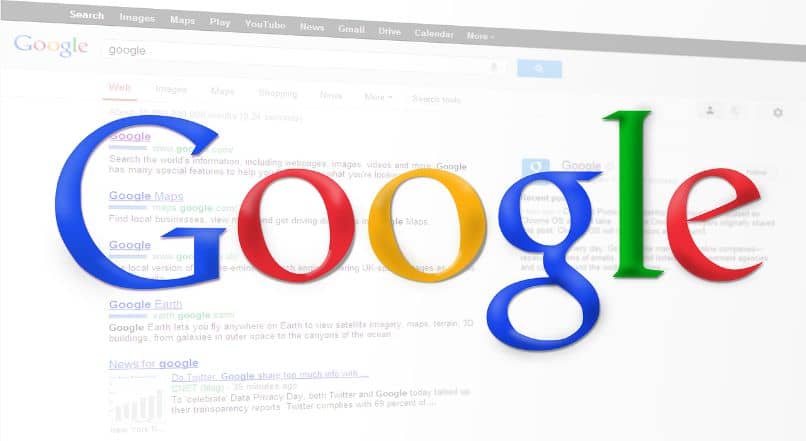
- Abre la consola de Windows, para ello dirígete al Menú Inicio de Windows y escribe ‘CMD’. Haz clic derecho sobre el programa y luego selecciona ‘Ejecutar como administrador’.
- Una vez en la consola de comandos, escribe ‘netsh winsock reset catalog’ y presiona Entrar.
- Repite el proceso anterior, pero esta vez escribe el código ‘netsh int ip reset resetlog.txt’.
- Finalmente abre Google Chrome y prueba si el problema ha desaparecido.
Deshabilitar el antivirus
Es poco común, pero existe la posibilidad de que el antivirus esté bloqueando la página web en la que estás intentando ingresar. Algunas veces esta es la causa del error y puede arreglarse desactivando el antivirus de manera momentánea. Eso sí, debes tener cuidado de no ingresar a un sitio web peligroso.
En cuanto al proceso de desactivación del antivirus, dependerá del que uses en tu sistema. Muchos se desactivan desde la barra de herramientas. Por otra parte, para desactivar Windows Defender será necesario ir a las opciones de configuración.
Actualizar Google Chrome
Otra posible solución al error, es descargar o actualizar Google Chrome. Muchas veces el problema ocurre por fallas en la versión que tenemos descargada y es más común cuando se usa una muy antigua. Si nada de lo anterior funciona, te recomendamos bajar nuevamente el navegador.




